El stock físico de un artículo en Quartup es el que calcula el programa a partir de las entradas y salidas de almacén que se van generando. No es posible cambiar el stock físico de un producto directamente, siempre hay que hacerlo mediante un movimiento de entrada o salida de stock.
Cuando estamos arrancando con la aplicación, o bien si se han efectuado movimientos reales en el almacén que no se han reflejado en la aplicación, entonces nos encontramos con un descuadre de stock, y debe regularizarse para poder controlar bien el inventario del almacén.
Para regularizar el stock físico, el método más simple es crear un movimiento de entrada o salida de almacén. Estas opciones las tenemos en el módulo de almacén:
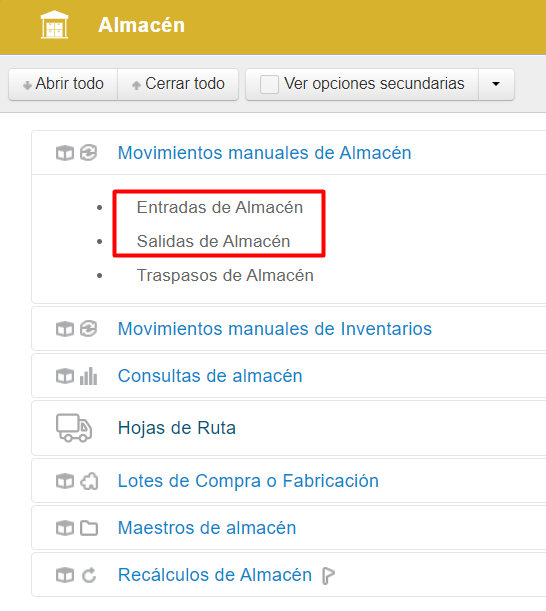
Dependiendo de si queremos añadir o rebajar stock de nuestro almacén, seleccionaremos un movimiento de entrada o salida del menú
de movimientos manuales de almacén, el proceso es idéntico en ambos casos.
En la lista de las entradas ya existentes, hacemos click en «nuevo» para crear una entrada nueva:
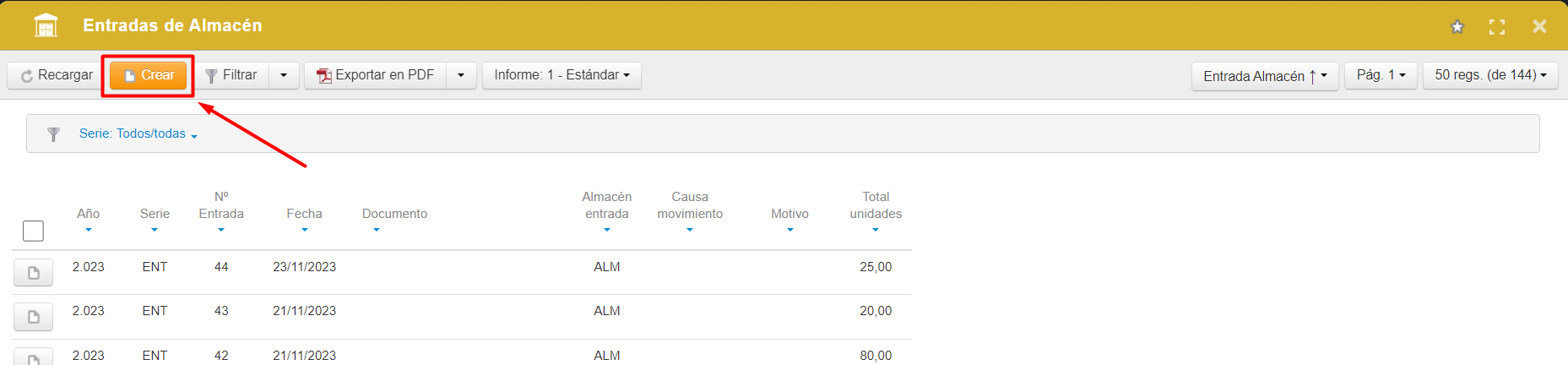
Lo primero de todo es grabar la cabecera de la entrada.
Los datos imprescindible son el almacén sobre el que vamos a regularizar, y la fecha de regularización.
Podemos informar del tipo de hora, tipo de valoración (PMP o PUC), operario, cuenta, etc.
Luego grabamos con el botón correspondiente:
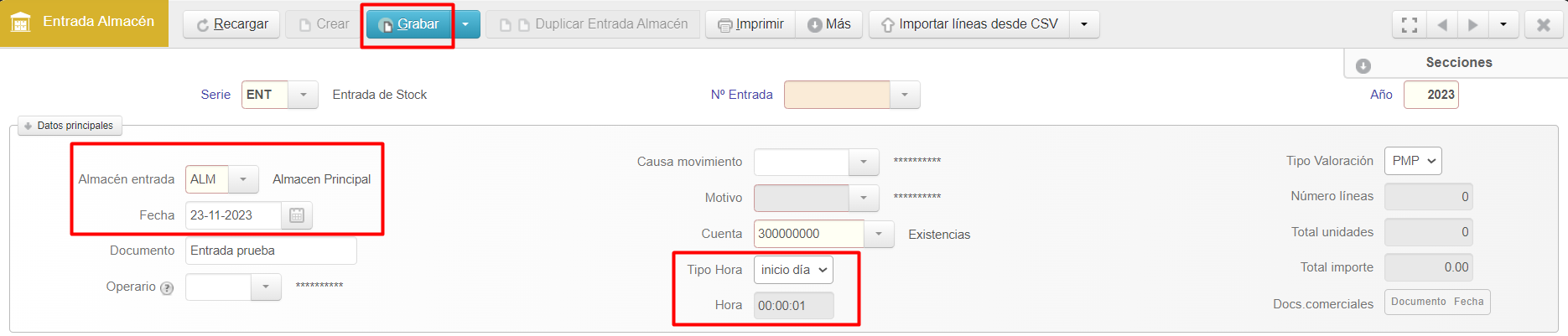
Al crearse la cabecera del documento, nos permite entrar las líneas de los artículos con las unidades que queramos regularizar e incluso el precio con el que queremos entrar ese producto en el almacén.
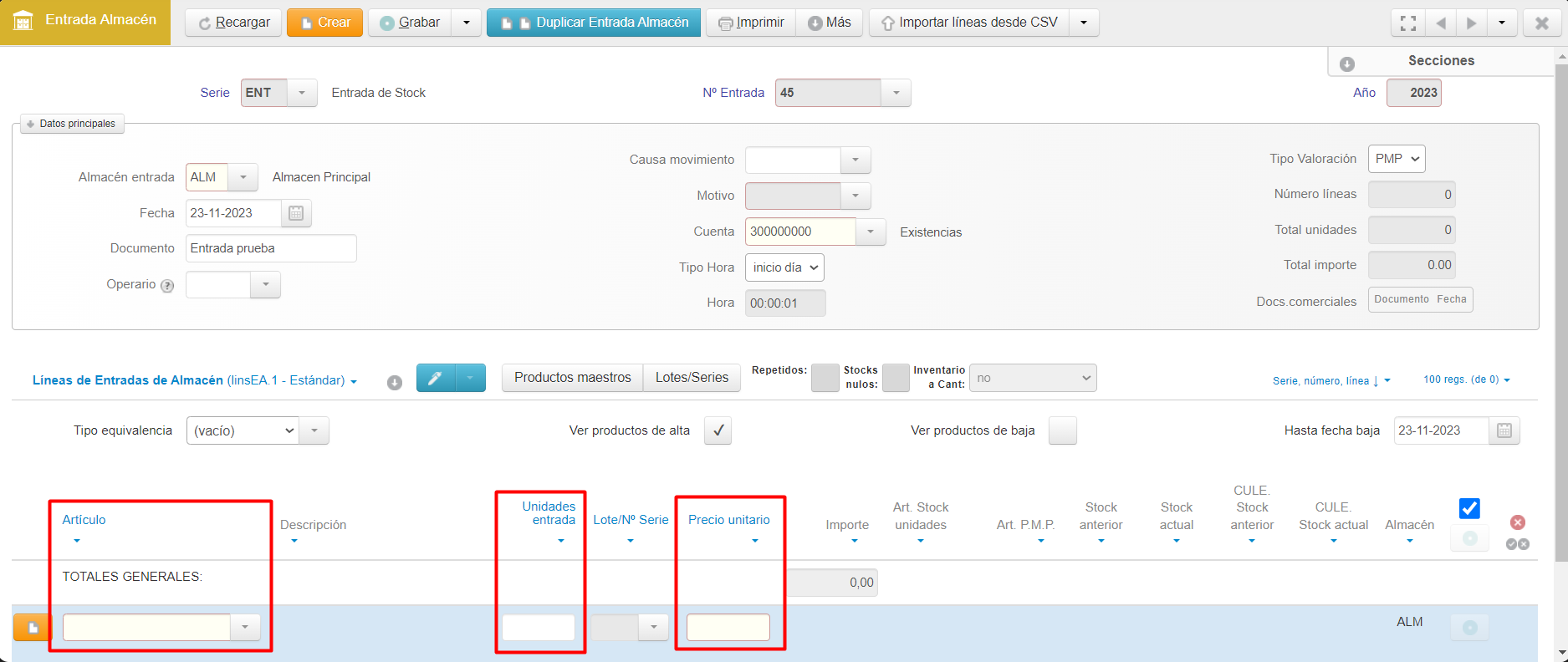
Fijémonos que en el ejemplo estamos creando regularizaciones mediante entradas de stock. Por tanto las unidades que introduzcamos en la entrada se sumarán al stock físico que existiera en el almacén seleccionado antes de crear el movimiento.
El proceso de las salidas manuales de almacén es exactamente igual solo que el stock sale del almacén en lugar de entrar.




